Definir exibições de relatório para relatórios paginados no serviço do Power BI
APLICA-SE A: Power BI Report Builder
Power BI Desktop
Quando você renderiza um relatório paginado no serviço do Power BI, a exibição padrão é baseado em HTML e interativo. Outra exibição de relatório para formatos de página fixos, como PDF, é a nova opção Layout de Impressão.
Pré-requisitos
Os requisitos de licença para os relatórios paginados do Power BI (arquivos .rdl) são os mesmos que para os Relatórios do Power BI (arquivos .pbix).
- Não é preciso ter uma licença para baixar o Power BI Report Builder gratuitamente no Centro de Download da Microsoft.
- Com uma licença gratuita, você pode publicar relatórios paginados em Meu Workspace no serviço do Power BI. Para obter mais informações, confira Disponibilidade de recursos para usuários com licenças gratuitas no serviço do Power BI.
- Com uma licença de Power BI Pro ou uma licença PPU, você pode publicar relatórios paginados em outros workspaces. Você precisa, no mínimo, de uma função de colaborador no workspace.
- Você precisa ter a permissão Criar no conjunto de dados.
Visualizações do relatório
Exibição interativa padrão
Os relatórios paginados são abertos na exibição de Layout da Web padrão.
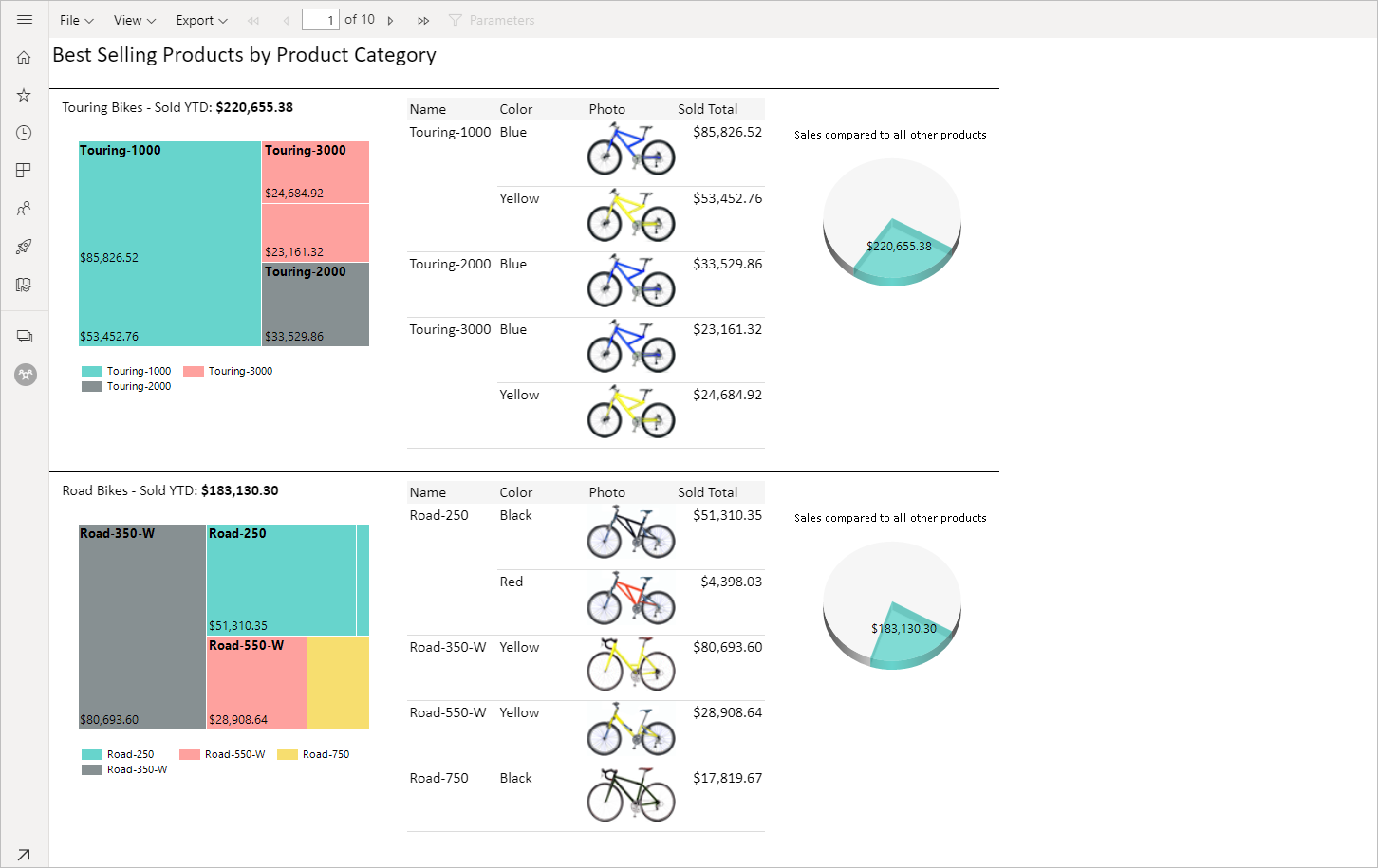
Layout de Impressão
Na exibição de Layout de Impressão, o relatório renderizado é diferente em comparação com a exibição padrão. Algumas propriedades e conceitos em relatórios paginados se aplicam somente a páginas fixas. A exibição é semelhante a quando o relatório é impresso ou exportado. Você ainda pode alterar alguns elementos, como valores de parâmetro, mas ele não tem outros recursos interativos, como alternâncias e classificação de colunas.
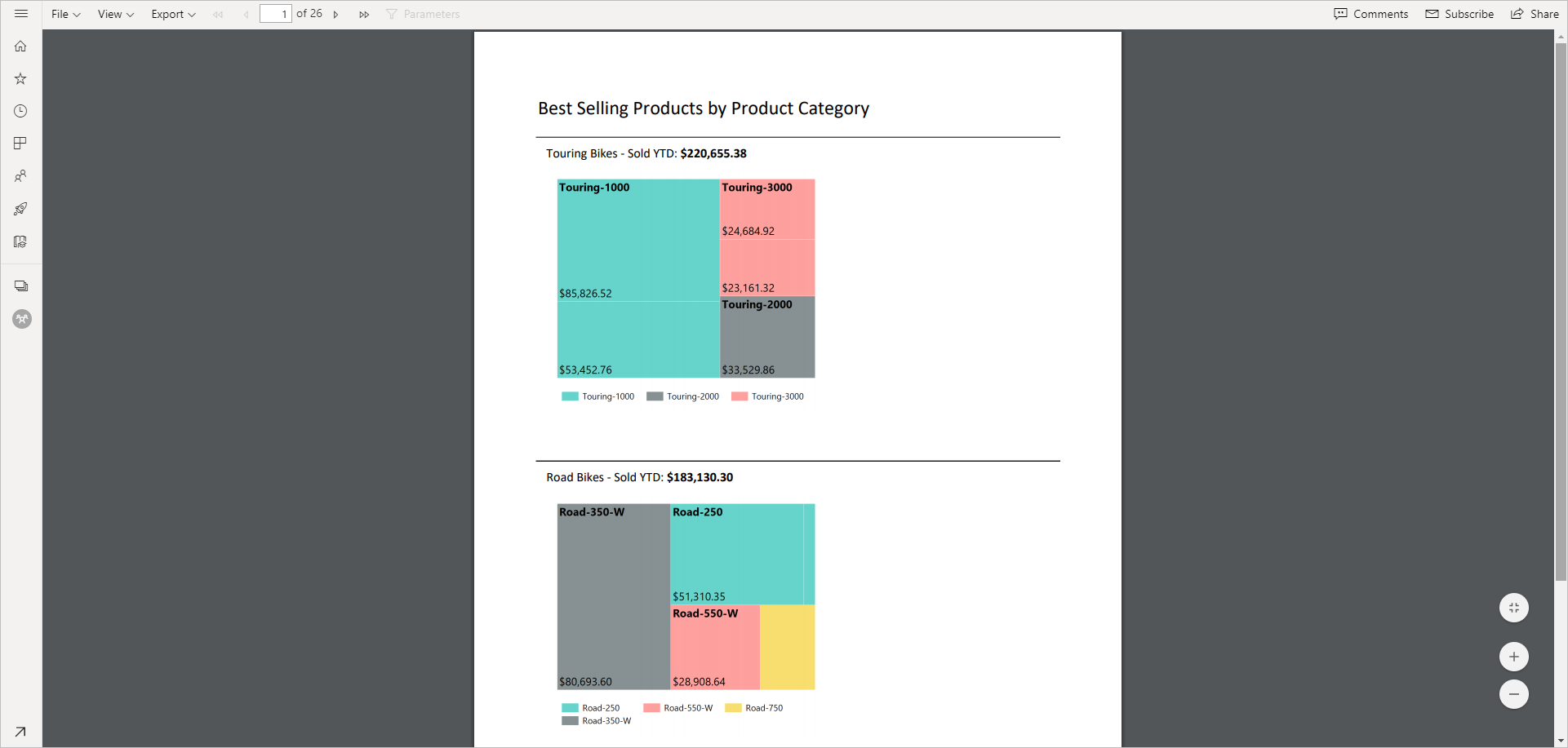
O Layout de Impressão dá suporte a todos os recursos compatíveis com o visualizador de PDF do navegador, como ampliar, reduzir e ajustar à página.
Alternar para o Layout de Impressão
Quando você abre um relatório paginado, ele é renderizado na exibição interativa padrão. Se o relatório tiver parâmetros, selecione os parâmetros e veja o relatório.
Selecione Exibir na barra de ferramentas >Layout de Impressão.
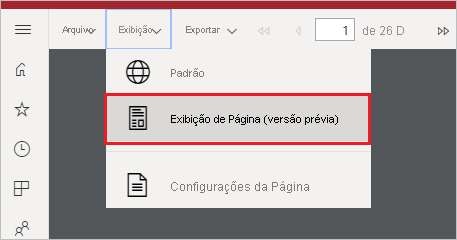
Você pode alterar as configurações da exibição selecionando as Configurações de Página no menu Exibir na barra de ferramentas.
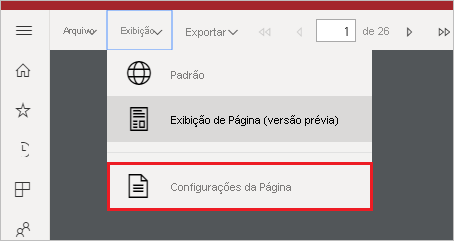
A caixa de diálogo Configurações de Página tem opções para definir o Tamanho da Página e a Orientação para o Layout de Impressão. Depois de aplicar as configurações de página, as mesmas opções se aplicarão quando você imprimir a página posteriormente.
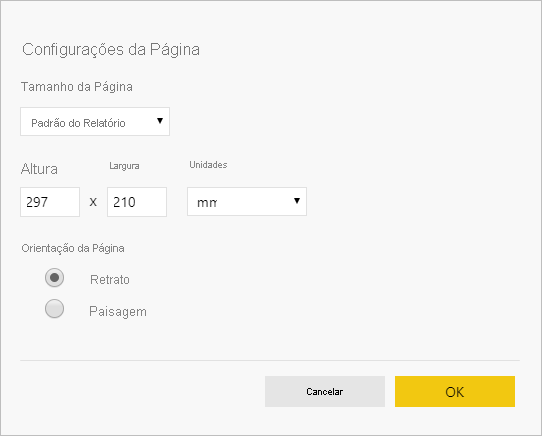
Para voltar para a exibição interativa, selecione Layout da Web na caixa suspensa Exibir.
Suporte ao navegador
O Layout de Impressão é compatível com os navegadores Google Chrome e Microsoft Edge. Verifique se a exibição de PDFs no navegador está habilitada. Essa é a configuração padrão para esses navegadores.
O Layout de Impressão não é compatível com o Internet Explorer nem com o Safari, então a opção está desabilitada. Ela também não é compatível com navegadores em dispositivos móveis nem nos aplicativos móveis nativos do Power BI.
Próximas etapas
Comentários
Em breve: Ao longo de 2024, eliminaremos os problemas do GitHub como o mecanismo de comentários para conteúdo e o substituiremos por um novo sistema de comentários. Para obter mais informações, consulte https://aka.ms/ContentUserFeedback.
Enviar e exibir comentários de